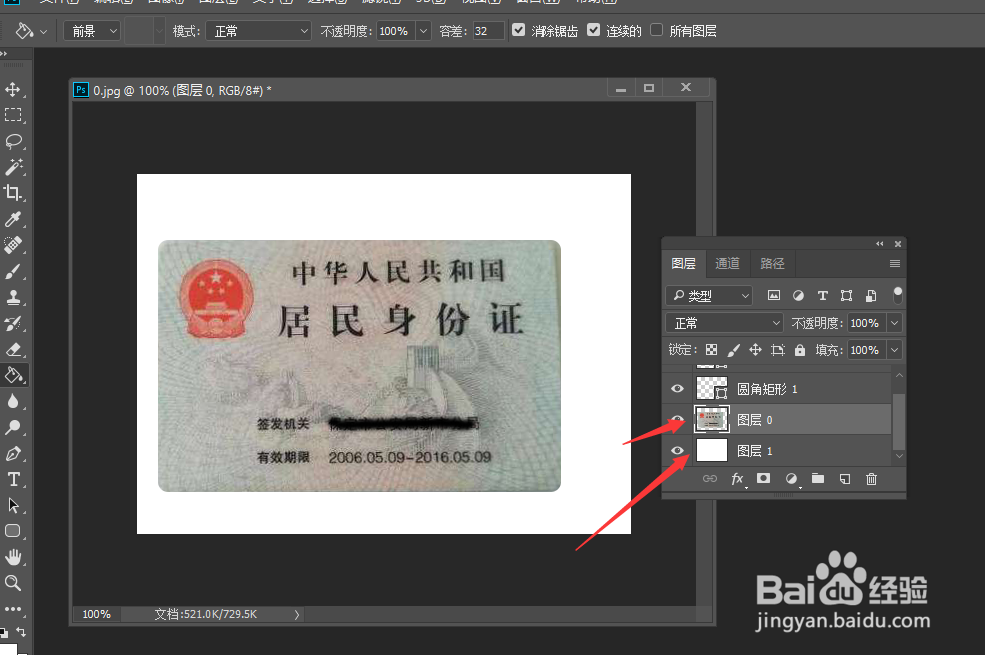1、首先,利用PS打开相应的身份证电子版,选择“工具箱”中的“标尺”工具。
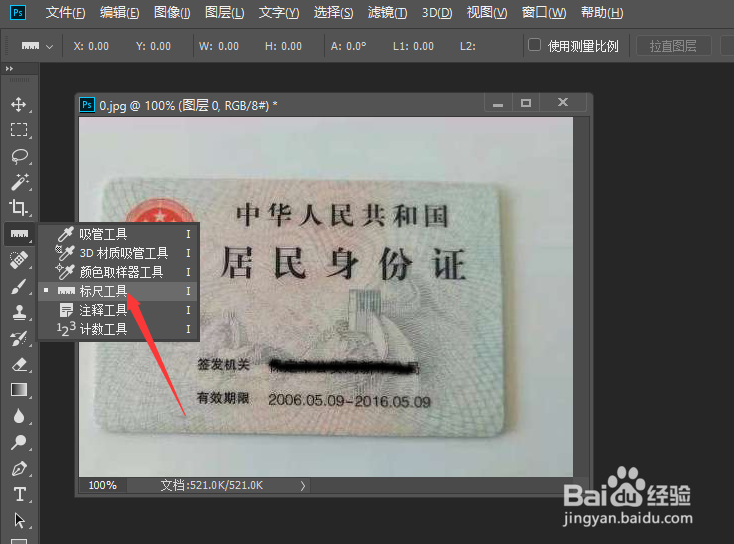
2、接下来利用标尺工具沿身份证的中间位置进行绘制直线操作,点击“拉直图层”按钮,将身份证放正

3、然后点击“工具箱”中的“圆角矩形工具”。
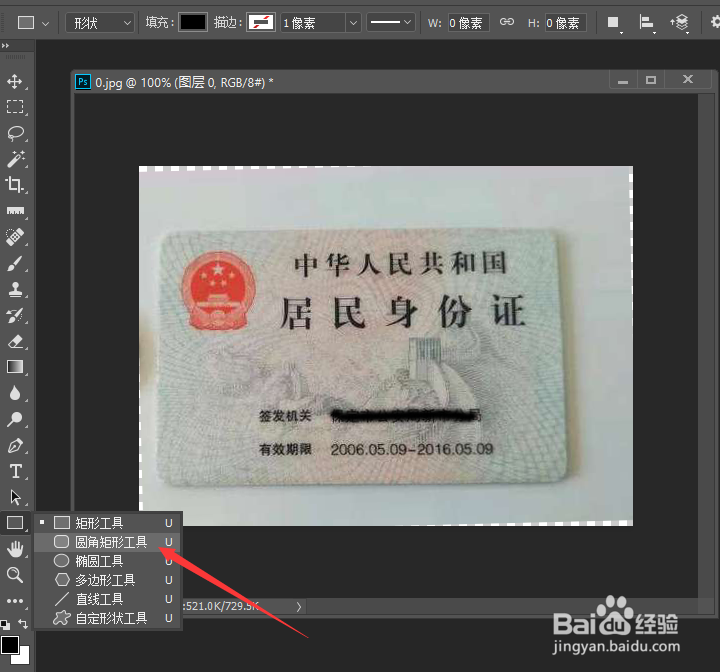
4、绘制一下圆角矩形,利用此图形对身份证四角进行圆角处理。

5、打开“路径面板”,点击“将路径转成选区”按钮,将路径转换成选区。

6、然后点击“选择”菜单中的“反选”菜单项,将选区反转,之后按键盘上的Delete键将选区部分删除。
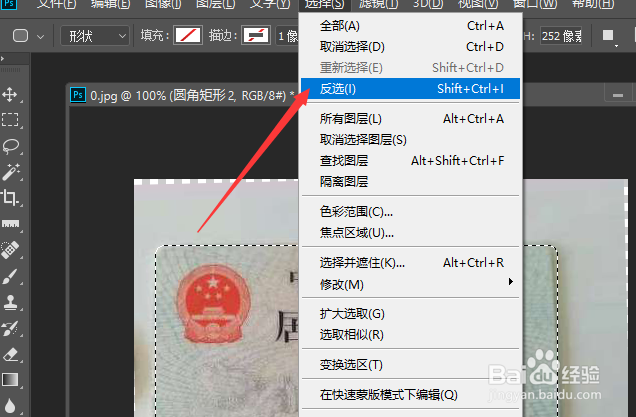

7、最后新建一个图层,将其填充成白色,并将该图层放置到身份证所在图层的下方即可。至此制作完成。